Vous rencontrez une Missing codec error (0xc10100aa) can’t play vous essayez de lire une vidéo sur Windows Media Player ou l’application Films et TV? Cette erreur signifie simplement que le système ne parvient pas à traiter le fichier correctement. Cela peut être dû à un fichier corrompu, à un format non pris en charge, à des problèmes matériels ou à d’autres raisons.
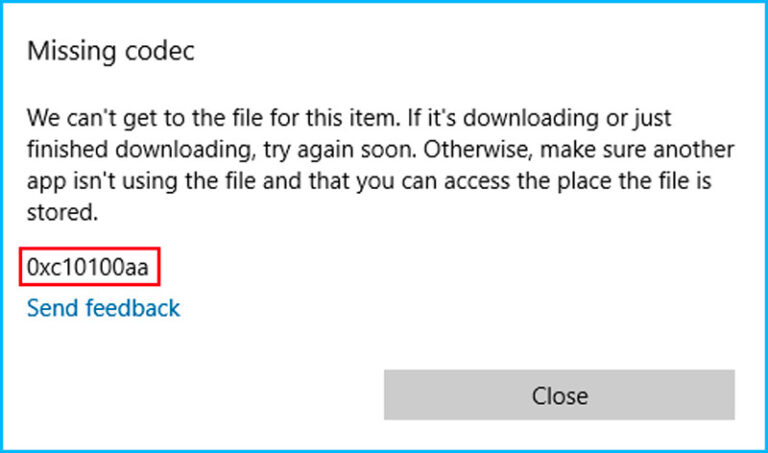
Dans cet article, vous apprendrez tout ce que vous devez savoir pour corriger l’erreur vidéo 0xc10100aa sous Windows 10/11, afin de profiter à nouveau de vos vidéos sans problème.


* Free version of this program only previews repaired videos.
Quelles sont les causes du code d’erreur de lecture vidéo 0xc10100aa?
Si vous vous demandez pourquoi votre lecteur multimédia affiche l’erreur de lecture impossible (0xc10100aa), pas d’inquiétude ! Vous trouverez ici les causes les plus courantes de ce problème.
- Format de fichier vidéo non pris en charge: votre lecteur multimédia n’est peut-être pas compatible avec le format de fichier que vous essayez de lire.
- Fichier vidéo corrompu: le fichier vidéo est partiellement téléchargé ou endommagé.
- Codecs système défectueux: des codecs défectueux ou manquants peuvent empêcher le lecteur multimédia de lire la vidéo.
- Lecteur multimédia ou pilotes obsolètes: une ancienne version de votre lecteur vidéo peut ne pas prendre en charge les formats vidéo plus récents.
- Logiciel malveillant ou virus: un virus a peut-être corrompu le fichier ou affecté les services de lecture multimédia.
Recommandé: utiliser Video réparation pour corriger l’erreur 0xc10100aa « Impossible de lire »
Cette erreur peut survenir même si votre fichier vidéo est lui-même corrompu ; dans ce cas, il est recommandé d’essayer Vidéo Réparation Outil. Ce logiciel de réparation performant peut non seulement corriger l’erreur 0xc10100aa, mais également réparer tous types de fichiers vidéo corrompus ou inaccessibles sur les périphériques de stockage.
De plus, il prend en charge divers formats de fichiers vidéo tels que MP4, AVI, FLV, F4V, MTS, WMV, AVCHD, MPEG, etc. Téléchargez ce programme et réparez vos fichiers vidéo corrompus.


* Free version of this program only previews repaired videos.
Étapes d’utilisation de cet outil:
Étape 1: Téléchargez, installez et lancez un logiciel de réparation vidéo sur votre système. Cliquez sur 'Ajouter des fichiers' pour ajouter des fichiers vidéo corrompus.

Étape 2: Cliquez sur le bouton 'Réparer' pour commencer le processus de réparation. Cela commence à réparer vos fichiers vidéo ajoutés un par un.

Étape 3: Vous pouvez cliquer sur 'Aperçu', afin de prévisualiser le fichier vidéo réparé dans le logiciel et cliquer sur le bouton 'Enregistrer les fichiers réparés' pour enregistrer les vidéos réparées à l’emplacement souhaité.

Comment corriger l’erreur de codec manquant (0xc10100aa) Impossible de lire?
Suivez les techniques efficaces ci-dessous pour résoudre facilement cette erreur.
Méthode 1: Installer les codecs requis
L’erreur survient généralement en raison de codecs vidéo manquants ou incompatibles. Il est donc conseillé d’installer les codecs requis pour corriger le format de fichier vidéo non pris en charge et lire votre vidéo. Installez un pack de codecs fiable comme K-Lite Codec Pack.
Si cette solution échoue, essayez les solutions suivantes.
Méthode 2: Mettre à jour l’application Lecteur multimédia
Mettre à jour l’application Lecteur multimédia est toujours une bonne idée, car cela permet de corriger les bugs. Par conséquent, avant de désinstaller et de réinstaller l’application, il est essentiel de vérifier les mises à jour disponibles.
Si vous utilisez Windows Media Player, suivez ces étapes pour mettre à jour le programme. Si vous utilisez l’application Films et TV, suivez les étapes ci-dessous:
- Ouvrez le Microsoft Store
- Recherchez ensuite Films et TV> cliquez sur l’option Mettre à jour si disponible. Patientez jusqu’à la fin du processus.
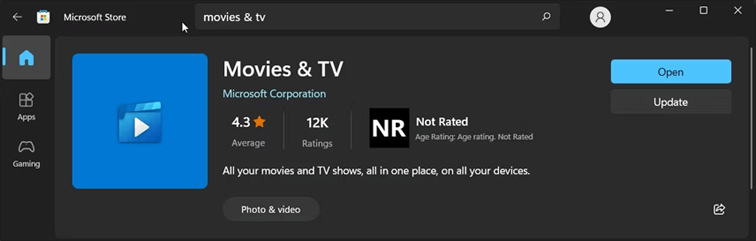
- Enfin, ouvrez l’application Films et TV et vérifiez si l’erreur de lecture vidéo 0xc10100aa sous Windows 10 est corrigée.
À lire également: Correction de l’erreur 0xc10100be « Impossible de lire la vidéo » [Guide utile]
Méthode 3: Mettre à jour le pilote vidéo
Des pilotes vidéo obsolètes peuvent également déclencher l’erreur de lecture vidéo 0xc10100aa sur un PC Windows. Essayez de mettre à jour les pilotes vidéo pour résoudre le problème.
- Appuyez sur les touches Windows + X, puis cliquez sur « Gestionnaire de périphériques».
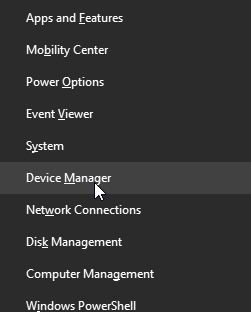
- Dans le Gestionnaire de périphériques, cliquez sur « Cartes graphiques ».
- Pour mettre à jour la carte graphique installée, faites un clic droit dessus et sélectionnez « Mettre à jour le pilote».
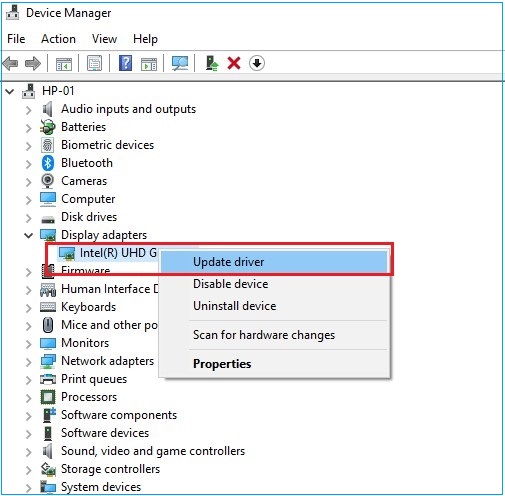
- Sélectionnez l’option « Rechercher automatiquement les pilotes».
- Enfin, le Gestionnaire de périphériques téléchargera et installera automatiquement les pilotes.
Méthode 4 – Correction de l’erreur de codec manquant (0xc10100aa): impossible de lire la vidéo en convertissant le format.
Convertir le format d’un fichier vidéo est un excellent moyen de résoudre efficacement ces problèmes de lecture. Pour que votre vidéo soit à nouveau lisible, vous pouvez utiliser le lecteur multimédia VLC et convertir votre fichier facilement.
- Installez VLC Player sur votre PC.
- Ouvrez-le et accédez au menu Média > cliquez sur Convertir/Enregistrer.
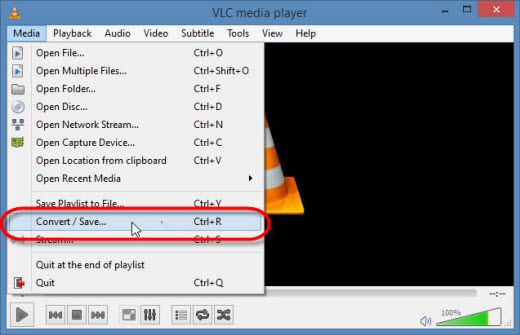
- Sélectionnez ensuite le bouton Ajouter > choisissez le format cible.
- Cliquez ensuite sur le menu déroulant des Paramètres > Convertir.
- Sélectionnez le format vidéo à convertir.
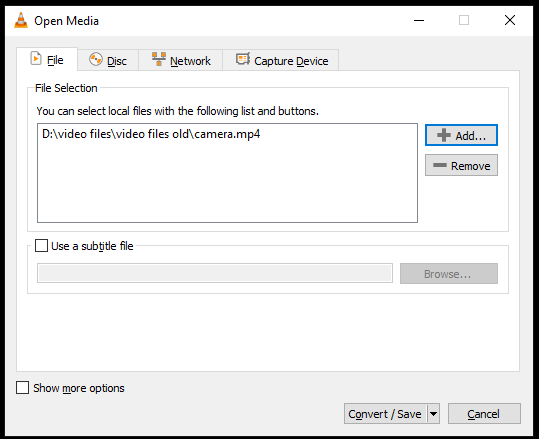
- Cliquez sur Démarrer pour lancer le processus.
Méthode 5 – Réinitialisation de l’application Films et TV
Si vous utilisez l’application Films et TV, vous pouvez utiliser sa fonctionnalité intégrée pour résoudre les problèmes temporaires. Pensez à réinitialiser l’application pour résoudre le problème.
- Appuyez sur les touches Windows + I pour ouvrir les Paramètres.
- Accédez à l’onglet Applications >> cliquez sur Applications et fonctionnalités.
- Une fois la liste des applications ouverte, localisez l’application Films et TV.
- Cliquez sur le menu à trois points >> sélectionnez Options avancées.
- Faites défiler vers le bas et localisez la section Réinitialiser >> cliquez sur
- Une fois le processus terminé, relancez l’application Films et TV et vérifiez l’erreur.
Méthode 6 – Utiliser un autre lecteur vidéo
Même après avoir essayé toutes les astuces ci-dessus, si votre fichier vidéo est toujours illisible et affiche le code d’erreur 0xc10100aa, essayez d’installer un autre lecteur multimédia. Vous pouvez utiliser des lecteurs vidéo populaires comme VLC Media Player, Kodi, GOMplayer, etc., et profiter pleinement de votre film préféré.
À lire aussi: 10 solutions infaillibles pour corriger l’erreur 0xc10100bf: Ce fichier n’est pas lisible
Foire aux questions:
Comment corriger l'erreur de chargement d'un fichier multimédia impossible à lire?
Pour corriger l'erreur de chargement du fichier multimédia, suivez les conseils ci-dessous:
- Essayez de lire la vidéo en mode navigation privée.
- Désactivez les extensions de navigateur.
- Supprimez l'historique, les cookies et le cache du navigateur.
- Utilisez l'outil de réparation vidéo.
Pourquoi mon lecteur multimédia ne lit-il pas la vidéo?
Les problèmes de lecture vidéo du lecteur multimédia peuvent être dus à diverses raisons, notamment des fichiers vidéo corrompus, des codecs manquants, des formats de fichiers incompatibles ou des bugs du logiciel de lecture.
Comment corriger une erreur de codec dans le lecteur multimédia?
Pour résoudre une erreur de codec dans le lecteur multimédia, procédez comme suit:
- Vérifiez la compatibilité du fichier vidéo avec le lecteur multimédia.
- Vérifiez si les codecs sont corrompus ou obsolètes.
- Téléchargez les dernières mises à jour Windows.
Quel codec est le meilleur pour MP4?
Le H.264 est l'un des meilleurs codecs MP4 et il a fait ses preuves.
Comment résoudre cette erreur de lecture vidéo?
Vous pouvez corriger cette erreur de lecture vidéo en suivant les solutions ci-dessous:
- Vérifiez la connexion Internet.
- Changer le format vidéo.
- Ajuster la qualité vidéo.
- Vider le cache du navigateur.
- Désactiver les extensions Chrome.
Pour conclure
L’erreur vidéo (0xc10100aa) impossible à lire peut être très gênante, mais la résoudre est assez simple. Quelle qu’en soit la raison, après avoir lu cet article, vous pourrez facilement résoudre ce problème et profiter de votre film préféré.
Cependant, si vous souhaitez une solution immédiate, nous vous recommandons d’essayer l’outil de réparation vidéo plutôt que les manuels mentionnés ci-dessus.
J’espère que cet article vous a été utile !


Taposhi is an expert technical writer with 5+ years of experience. Her in-depth knowledge about data recovery and fascination to explore new DIY tools & technologies have helped many. She has a great interest in photography and loves to share photography tips and tricks with others.